PowerPointでスピニングホイールを追加することで、プレゼンテーションをよりダイナミックで魅力的なものにすることができます。 コンテンツにインタラクティブな要素を加えることで、オーディエンスの注意を引きつけ、あなたの話にもっと興味を持たせることができる優れた方法です。
観客をランダムに選ぶこともできますし、アイテムや数字をランダムに選ぶこともできるので、ゲームやクイズ、意思決定の練習に最適なツールです。 このユニークな機能は、プレゼンテーションをより印象的なものにし、聴衆の印象に残るものにすることもできます。
以下では、PowerPointプレゼンテーションで名前のインタラクティブな回転ホイールを作成するためのステップバイステップのプロセスと、聴衆を魅了し、プレゼンテーションを目立たせるためにそれを使用するときにあなたを説明します。
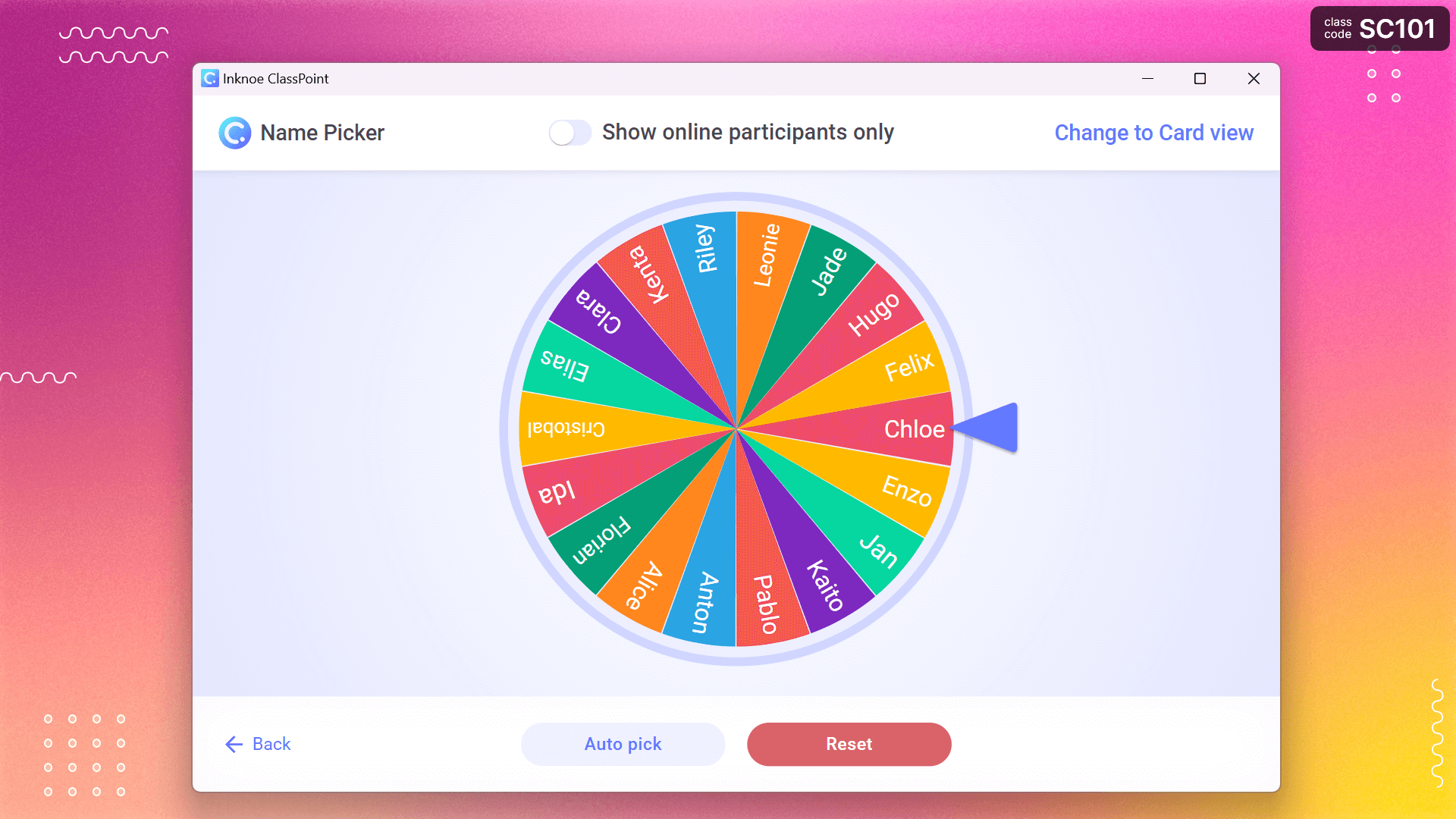
PowerPoint に名前の回転輪を追加する方法
ステップ1:Spinning Wheel PowerPointアドインをダウンロードする(無料!)。
PowerPointで名前の回転輪をDIYで作成する長いプロセスをスキップして、名前の回転輪を持つPowerPointアドインをダウンロードします! テンプレートをカスタマイズしたり、オンラインツールのためにPowerPointを離れる必要はなく、いつでもホイール&スピンを開くだけでいい!
そこで、まず最初に、名前のホイールだけでなく、PowerPointのレッスン&プレゼンテーションを改善する他のプレゼンテーションやインタラクティブな質問ツールを提供するオーディエンスエンゲージメントツールであるClassPointを無料でダウンロードします。
ステップ2:ホイールに名前を入れる
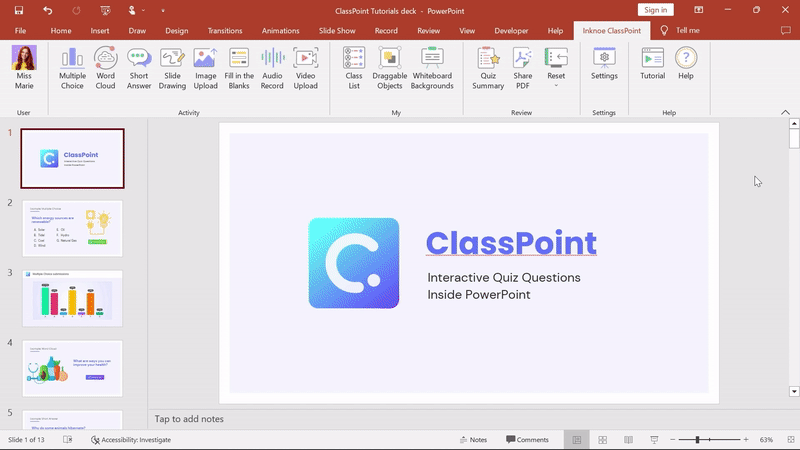
さて、PowerPointで生徒名や任意の項目のリストを回転ホイールに追加するには、編集モードで保存クラスを作成します。 PowerPointのリボン内にある「ClassPoint」タブを探し、「クラスリスト」アイコンをクリックします。
まず、クラスを作成し、リスト/クラスに名前(とクラスコード)を付けます。 対話式質問に参加する を使用したい場合!)。次へ」をクリックすると、名前の追加を開始することができます!ClassPointの無料版では25名まで、Pro版にアップグレードすればもっと多くの名前を追加することができます。
すべての名前が追加されたら、ホイールを回す準備は完了です!
ステップ3:ホイールを回す
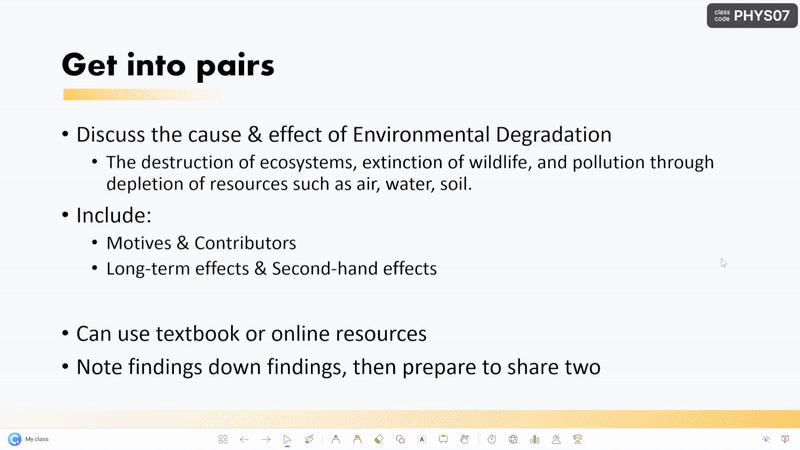
あとは、ホイールを回してランダムに名前を選ぶことができます! ホイールを探すには、プレゼンテーションモードに入ります。
ClassPointには複数の保存クラスを追加することができるため、保存クラスを選択&開始する必要があります! プレゼンテーションの右上に表示されたクラスコードをクリックします。 次に、Change Classを選択し、先ほど作ったクラスを選択します。
ここで、プレゼンテーションにも追加されているClassPoint ツールバーのName Picker アイコンをクリックします! ホイールが開き、追加されたすべての名前が表示されるはずです。 ホイールをクリックすると回転します!
幸運な名前が決まったら、その名前をホイールに戻すこともできるし、実際に引いた名前を保管しておくこともできますので、お好みでリピートを避けてください。 また、ラッキーな参加者には星で補償することも可能です! PowerPointで生徒にスターを与えたり、リーダーボードを公開したりする方法について詳しく説明します。
それでいいじゃないですか。 本当に簡単で、一度クラスリストを設定すれば、いつでも、どんなスライドからでも、どんなPowerPointファイルからでも、ホイールが回せるようになります! ハイパーリンクをたどってプレゼンテーションを中断したり、回転するホイールで1枚のスライドに戻ったりする必要がありません。
先端です!
名前の回転輪の使用方法:
PowerPointのスピニングホイールは、ランダムな名前を選択するだけでなく、多くのことに使用することができます! ClassPointでは、クラスリストに名前を追加する際に、例えば国のようなランダムな数字、項目、オプションのリストを作成することができます。
しかし、この魅力的でエキサイティングなビジュアルをプレゼンテーションに導入する方法はたくさんあります。 ここでは、その一部をご紹介します:
ゲーム感覚のプレゼン体験を実現する:
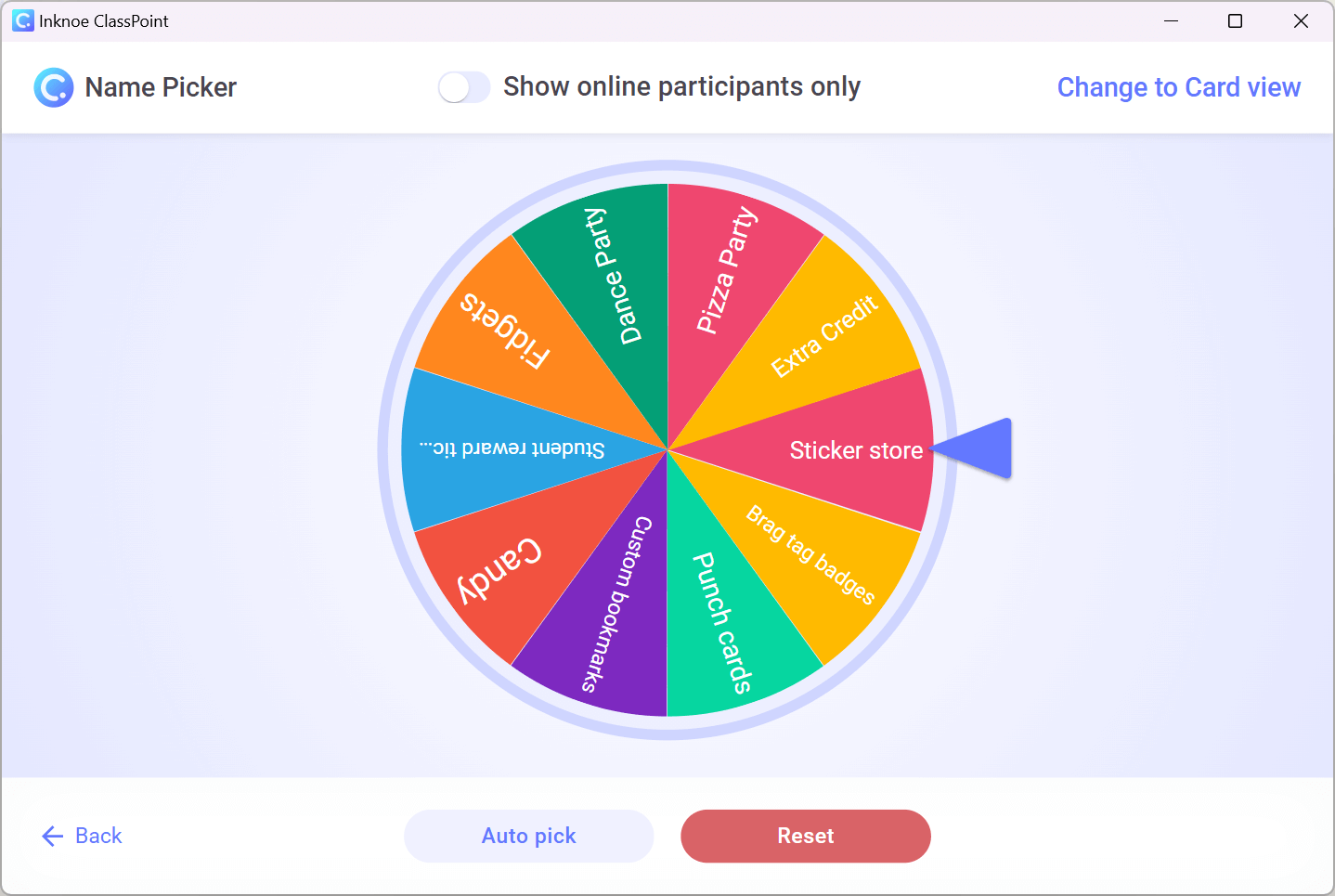
回転する車輪を賞品用の車輪にして、プレゼンテーションにゲーミフィケーションを加えることで、学生のモチベーションを上げ、エンゲージメントを高め、学習プロセスをより楽しくするためにゲームとして使用することができます。 例えば、クラスで楽しめる景品で枠を埋める。 生徒が新しいスキルを身につけたら、車輪を回して賞を発表させます。
オーディエンスに質問する 投票と調査
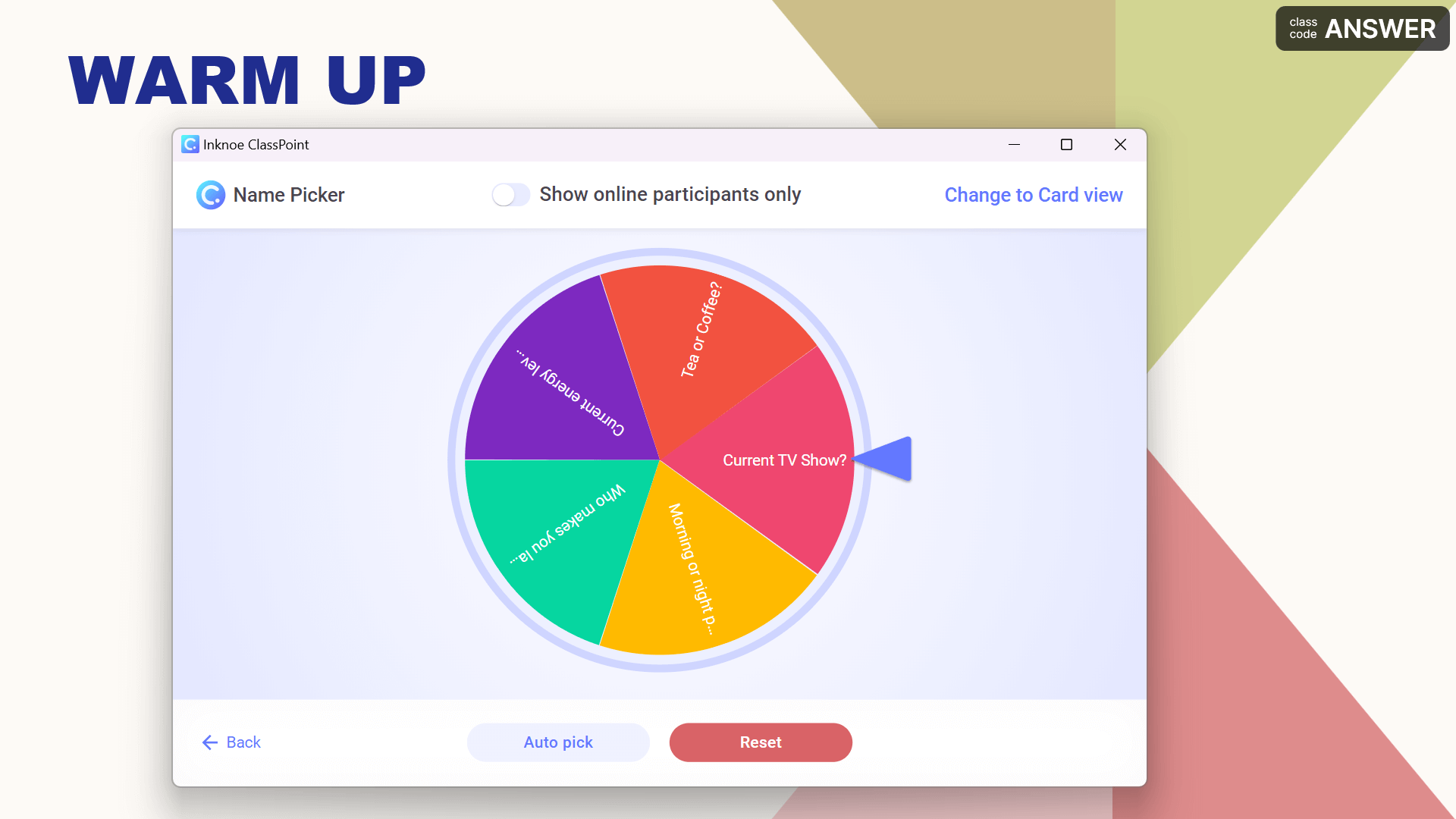
プレゼンテーションの最中に、スピニングホイールを使ってライブ投票やアンケートを実施してみてはいかがでしょうか。 車輪に様々な質問や選択肢を入れ、車輪が回ったら観客に選ばれた質問に答えてもらう。 これは、視聴者からのフィードバック、意見、洞察をリアルタイムで収集するためのクリエイティブな方法となります。 ClassPointのQuick Pollと組み合わせれば、プレゼンテーションの中で聴衆の回答を確認することができます。
インタラクティブなコンテンツを追加する:
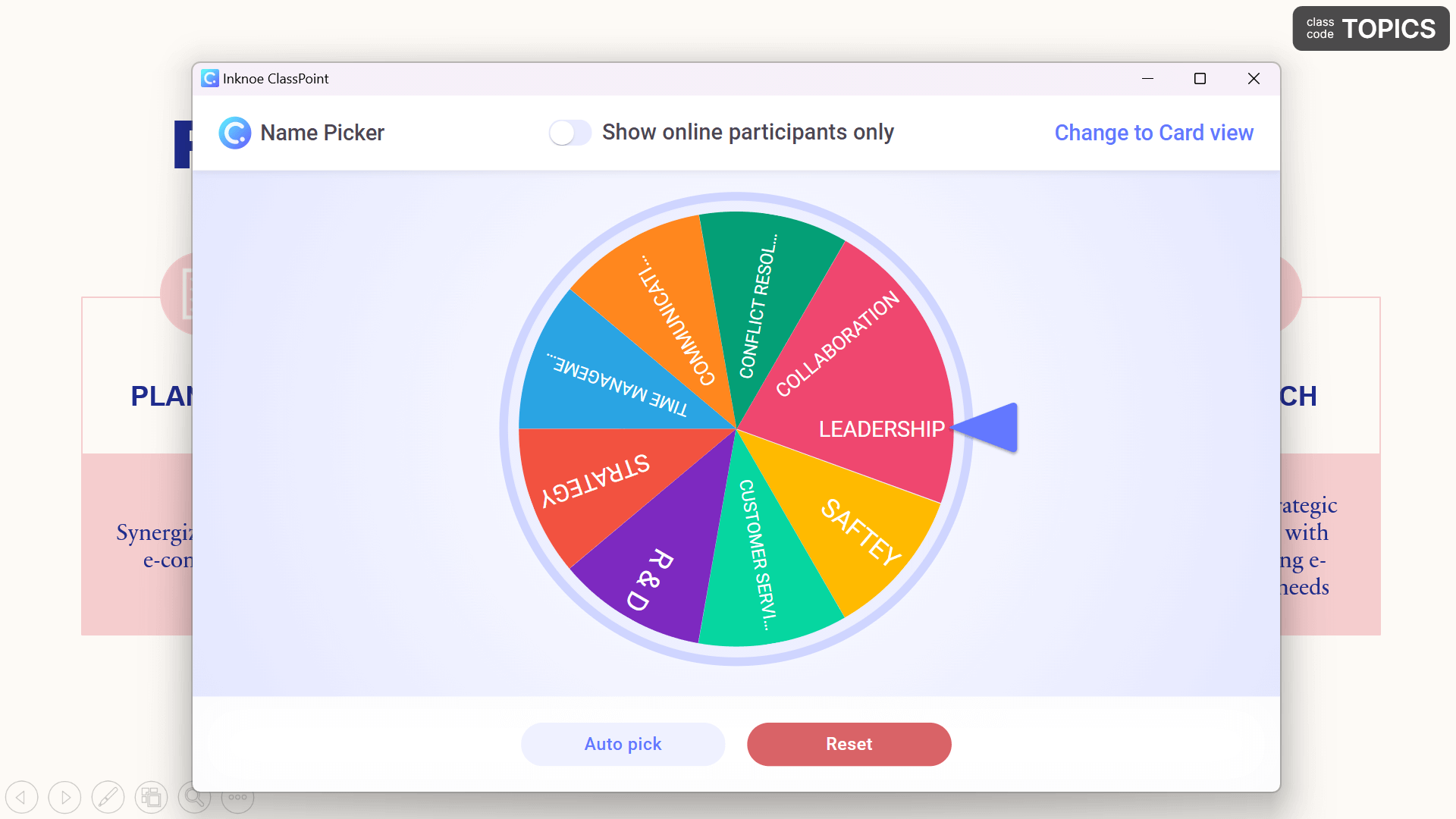
回転するホイールで、プレゼンテーションにインタラクティブなコンテンツを作りましょう。 例えば、さまざまなトピックやアイデアを表すセクションがある回し車を作り、オーディエンスに回し車を回して、もっと知りたいトピックを選んでもらうことができます。 これにより、プレゼンテーションをよりダイナミックに、聴衆の興味に合わせてパーソナライズすることができます。
復習・振り返りツールに:
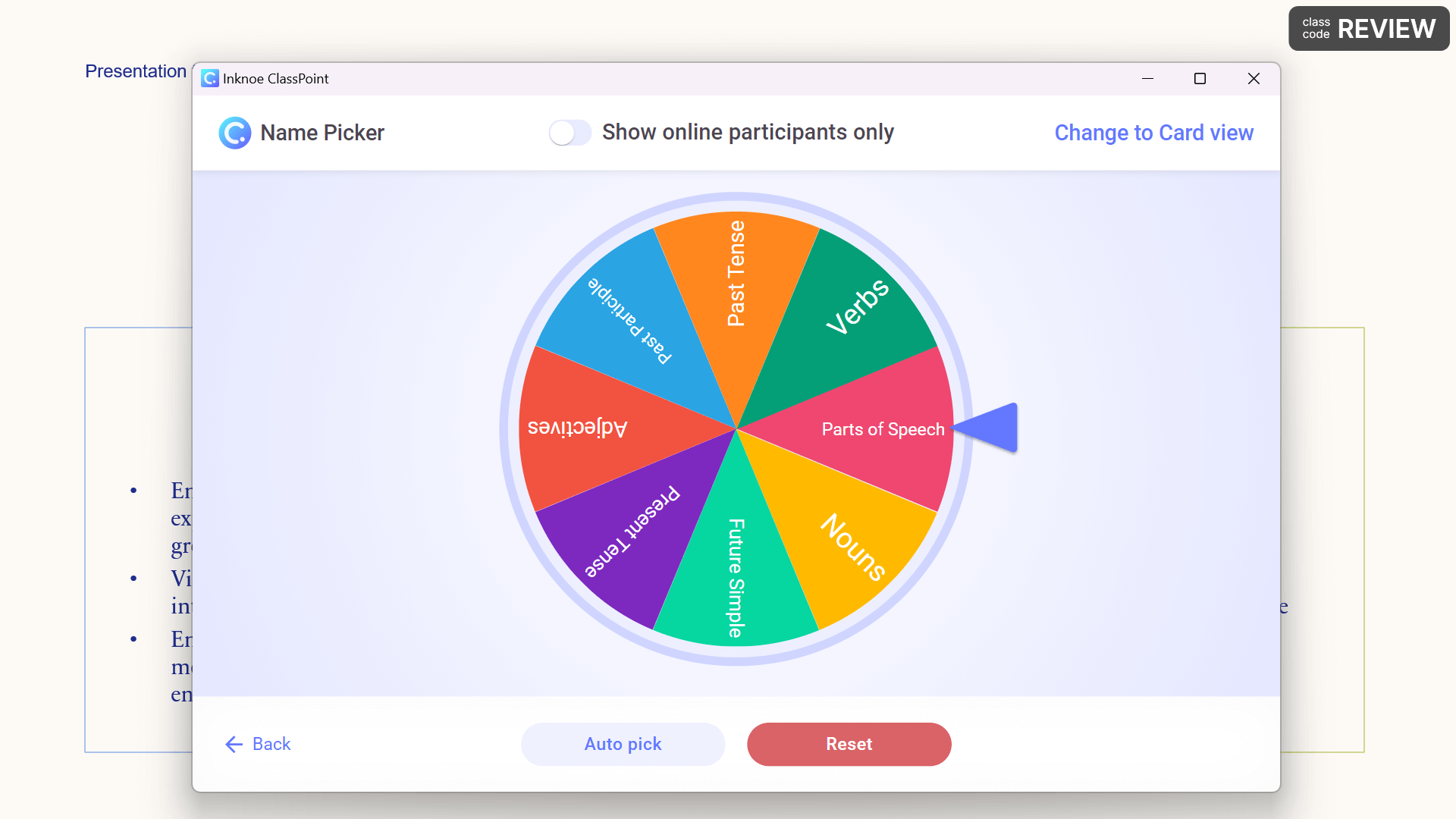
レッスンで扱ったさまざまなトピックやコンセプトを、プレゼンテーションにスピニングホイールとして追加します。 次に、ホイールを回して、ディスカッションやレビューのためのトピックをランダムに選択します。 これは、レッスンでカバーされた材料を強化し、学生が積極的に知識を思い出し、適用することを促します。
インタラクティブなクイズと組み合わせる:
回転するホイールで、教室でインタラクティブなクイズを実施することができます。 さまざまなクイズ問題やトピックでホイールをカスタマイズし、学生にホイールを回してランダムに問題を選んで回答させることができます。 これにより、クイズに興奮と挑戦の要素が加わり、学生の積極的な参加を促し、自分の知識を試すことができるのです。 クラスポイントでは、スピニングホイールと連動して使える8種類のクイズ問題を用意しています。
タスクを割り当てる:
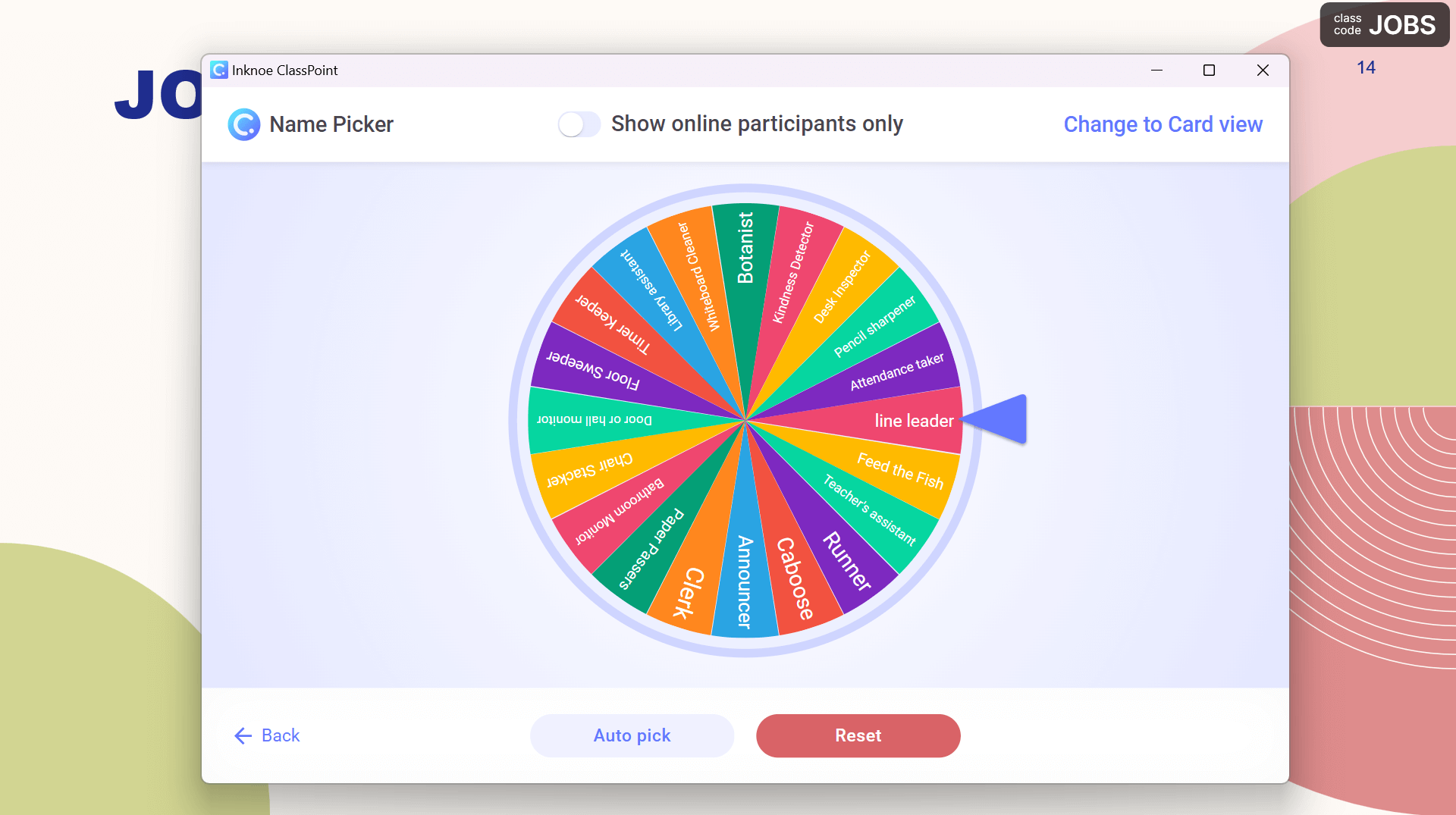
スピニングホイールをクラスルームマネジメントツールとして活用する。 例えば、授業中の監視役、グループ活動のリーダー、教材の整理など、教室での仕事や責任を担う生徒を、スピニングホイールでランダムに選ぶことができます。 これにより、公平で透明性の高い役割分担のシステムが構築され、ポジティブな教室環境を促進します。
意思決定をすること:
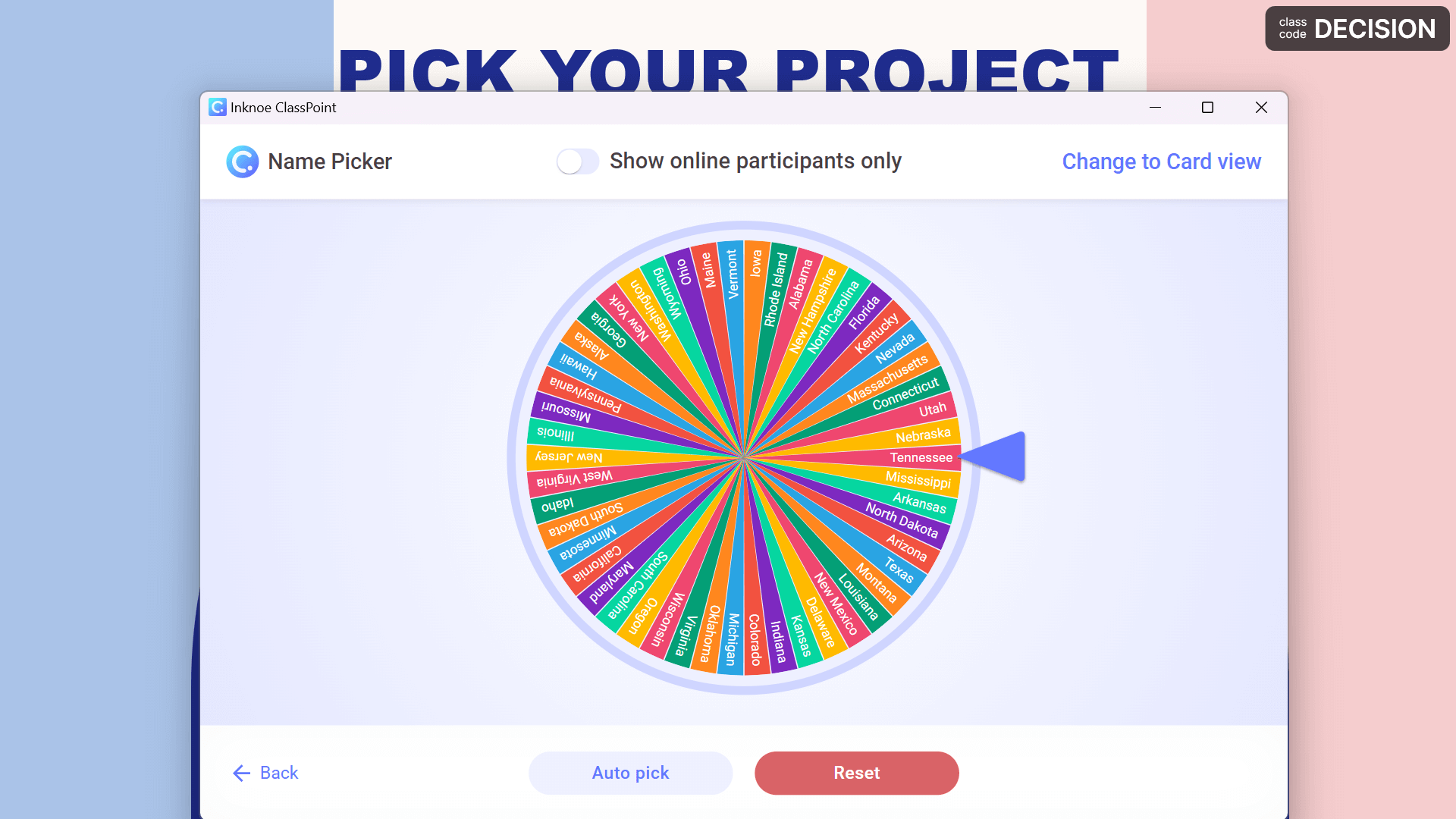
回転する車輪は、プレゼンテーションの意思決定にも利用できます。 プレゼンテーションの中で進むべき方向を選んだり、行動指針を決めたりするなど、選択を迫られたとき、スピニングホイールは意思決定のプロセスにダイナミックでインタラクティブな要素を加え、自分にとってもオーディエンスにとっても刺激的で新しいものにします。
ランダム選択です:
上記でお伝えしたように、スピニングホイールを使って名前を選びます。 これは、質問に答えたり、議論に参加したり、作品を発表したりする観客を選ぶのに役立ちます。 このランダムな選択方法は、偏りをなくし、すべての学生の積極的な参加を促し、教室での包括性と公平性を促進します。
次のプレゼンでは、”Spinning wheel of names “を使って、聴衆を驚かせ、次に何が来るかわからないようにしましょう。 ClassPointを使用して、あなた自身の車輪を回し始め、PowerPointで車輪を使用するあなたのお気に入りの方法を以下にお知らせください!